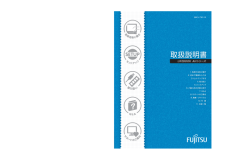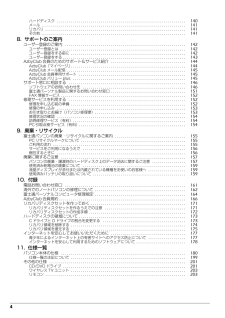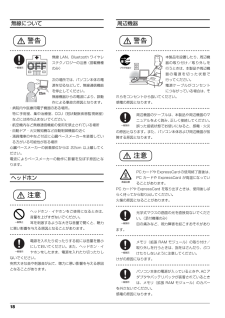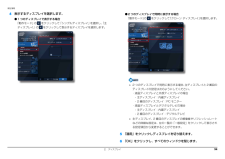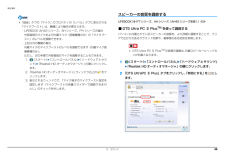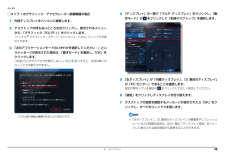Q&A
取扱説明書・マニュアル (文書検索対応分のみ)
"PC"2 件の検索結果
"PC"420 - 430 件目を表示
全般
質問者が納得Internet Explorerを開いてください。
ツールもしくは右上の歯車マークをクリックしてインターネットオプションを開いてください。
全般という欄の中があると思います。
そこの下の方にタブという項目があり、そこの右に設定があると思うので開いてください。
ポップアップの発生時項目の常に新しいタブでポップアップを開くにチェックしてOKをクリックしてください。
5089日前view106
全般
質問者が納得先ず確認したいのですが、
「パソコン画面を複製する」とはPCの画面をTVに映したいのですよね?
第一怪答者はいつものことですが、他の方も逆の意味と捉えていますが
私の読み方が間違っているのかな?
もしそうならこの回答は無視して下さい。
対処ですが、最初にTVにHDMIケーブルを繋ぎ電源を入れ、TVの入力を
HDMIを選択します。
その状態でPCを起動してみて下さい。
同じ手順はFujitsu Display Manager の説明にもあるはずです。
http://www.fmworld.net/cs/az...
4343日前view67
B6F J -7301-01セットアップ各部名称と働きQ&Aサポートのご案内取り扱い1. 各部の名称と働き 2.初めて電源を入れる 3.セッ トアップする 4.取り扱い 5.バックアップ 6.ご購入時の状態に戻す 7. Q&A 8.サポートのご案内 9.廃棄・リサイクル 10 . 付 録 11 . 仕様一覧 取 扱説明書 LIFEBOOK AHシリーズ B6F J -7301-01取扱説明書 LIFEBOOK AHシリーズ このマニュアルはリサイクルに配慮して印刷されています。 不要になった際は、回収・ リサイクルにお出しください。 *B6FJ-7301-01*■ 富士通の有料サービスのご案内 めんどうなパソコンのセッ ト アップは、 お任せください ! 原因がわからないトラブルも プロが解決に導きます ! お客様の「したい」 ことを 丁寧にご説明します! ■ 受付時間: 10 時~ 19 時 ■ 訪問時間: 10 時~20時 ※携帯電話、PHSからも通話可能です。システムメンテナンスのため、休止させていただく場合がございます。 (有料サービス) 13,900円 (税込) ~ ※診断の結...
4ハードディスク . . . . . . . . . . . . . . . . . . . . . . . . . . . . . . . . . . . . . . . . . . . . . . . . . . . . . . . . . . . . . . . . . 140メール . . . . . . . . . . . . . . . . . . . . . . . . . . . . . . . . . . . . . . . . . . . . . . . . . . . . . . . . . . . . . . . . . . . . . . . . . 141リカバリ . . . . . . . . . . . . . . . . . . . . . . . . . . . . . . . . . . . . . . . . . . . . . . . . . . . . . . . . . . . . . . . . . . . . . . . 141その他 . . . . . . . . . . . . . . . . . . . . . . . . ....
15● ● ● ● ● ● ● ● ● ● ● ● ● ● ● ● ● ● ● ● ● ● ● ● ● ● ● ● ● ● ● ● ● ● ● ● ● ● ● ● ● ● ● ● ● ● ● ● ● ● ● ● ● ● 本製品をお使いになる場合は、次のことに注意してください。目の疲れや首・肩・腰の痛みなどを感じる原因となることがあります。・画面の位置や角度、明るさなどを見やすいように調節する。・なるべく画面を下向きに見るように調整し、意識的にまばたきをする。場合によっては目薬をさす。・背もたれのあるいすに深く腰かけ、背筋を伸ばす。・いすの高さを、足の裏全体がつく高さに調節する。・手首や腕、肘は机やいすの肘かけなどで支えるようにする。・キーボードやマウスは、肘の角度が 90 度以上になるように使用する。● ● ● ● ● ● ● ● ● ● ● ● ● ● ● ● ● ● ● ● ● ● ● ● ● ● ● ● ● ● ● ● ● ● ● ● ● ● ● ● ● ● ● ● ● ● ● ● ● ● ● ● ● ● 本製品を長時間使い続けるときは、1時間に10~ 15 分の休憩時間や休憩時間の間の小休止を取っ...
18 無線についてヘッドホン周辺機器警告● ● ● ● ● ● ● ● ● ● ● ● ● ● ● ● ● ● ● ● ● ● ● ● ● ● ● ● ● ● ● ● ● ● ● ● ● ● ● ● ● ● ● ● ● ● ● ● ● ● ● ● ● ● 無線 LAN、Bluetooth ワイヤレステクノロジーの注意(搭載機種のみ)次の場所では、パソコン本体の電源を切るなどして、無線通信機能を停止してください。無線機器からの電波により、誤動作による事故の原因となります。・病院内や医療用電子機器のある場所。特に手術室、集中治療室、CCU(冠状動脈疾患監視病室)などには持ち込まないでください。・航空機内など無線通信機能の使用を禁止されている場所・自動ドア・火災報知機など自動制御機器の近く・満員電車の中など付近に心臓ペースメーカーを装着している方がいる可能性がある場所心臓ペースメーカーの装着部位からは 22cm 以上離してください。電波によりペースメーカーの動作に影響を及ぼす原因となります。注意● ● ● ● ● ● ● ● ● ● ● ● ● ● ● ● ● ● ● ● ● ● ● ● ● ● ● ● ● ● ...
補足情報■ 液晶ディスプレイとデジタルテレビの同時表示の場合■ マルチモニターの場合液晶ディスプレイとデジタルテレビに同時に表示する場合は、表示するディスプレマルチモニター機能をお使いになるときは、表示するディスプレイを次のように設イを次のように設定してください。定してください。液晶ディスプレイ液晶ディスプレイ主ディスプレイ(またはプライマリデバイス):内蔵ディスプレイ(またはノー主ディスプレイ(またはプライマリデバイス):内蔵ディスプレイ(またはノートブック、Notebook)トブック、Notebook)デジタルテレビ外部ディスプレイやデジタルテレビ2 番目のディスプレイ(またはセカンダリデバイス):デジタルテレビ2 番目のディスプレイ(またはセカンダリデバイス):PC モニター(または PCモニタ、デジタルテレビ)接続したデジタルテレビがサポートしている次の解像度を表示できます。解像度(ピクセル)液晶ディスプレイ、外部ディスプレイコネクタに接続したディスプレイ、HDMI 出[注発色数[注 1] 2]力端子に接続したデジタルテレビやディスプレイ、デジタルディスプレイコネクタHigh Color(16 ビット...
補足情報■ 液晶ディスプレイと外部ディスプレイの同時表示の場合液晶ディスプレイの解像度以下であり、かつ、お使いの外部ディスプレイがサポートしている次の解像度を表示できます。解像度(ピクセル)[注発色数[注 1] 2]High Color(16 ビット) True Color(32 ビット)800 × 600○○1024 × 768○○1280 × 800[注 3]○○1280 × 1024○○1360 × 768[注 3]○○900[注 3]○○1600 × 900[注 3]○○1600 × 12001440 ×液晶ディスプレイと外部ディスプレイに同時に表示する場合は、表示するディスプレイを次のように設定してください。主ディスプレイ(またはプライマリデバイス):内蔵ディスプレイ(またはノートブック、Notebook)○○[注 3]液晶ディスプレイ○○[注 3]○○1680 × 10501920 × 1080注 1: ○は表示可能。ただし液晶ディスプレイおよび外部ディスプレイの解像度よ外部ディスプレイり大きい解像度の場合は表示できません。2 番目のディスプレイ(またはセカンダリデバイス):PC モニター(または...
補足情報4 表示するディスプレイを選択します。● 2 つのディスプレイで同時に表示する場合「動作モード」の● 1 つのディスプレイで表示する場合「動作モード」のディスプレイ」のをクリックして「クローン ディスプレイ」を選択します。をクリックして「シングルディスプレイ」を選択し、「主をクリックして表示するディスプレイを選択します。2 つのディスプレイで同時に表示する場合、主ディスプレイと 2 番目のディスプレイの設定は次のようにしてください。・液晶ディスプレイと外部ディスプレイの場合- 主ディスプレイ:内蔵ディスプレイ- 2 番目のディスプレイ:PC モニター・液晶ディスプレイとデジタルテレビの場合- 主ディスプレイ:内蔵ディスプレイ- 2 番目のディスプレイ:デジタルテレビ主ディスプレイ、 番目のディスプレイの解像度やリフレッシュレート2などの詳細な設定は、左の一覧の「一般設定」をクリックして表示される設定項目から変更することができます。5 「適用」をクリックしディスプレイを切り替えます。6 「OK」をクリックし、すべてのウィンドウを閉じます。2. ディスプレイ34
補足情報スピーカーの音質を調節する「録音」タブの「マイク」のプロパティの「レベル」タブに表示されるLIFEBOOK NH77 シリーズ、AH シリーズ(AH42 シリーズを除く)のみ「マイクブースト」は、機種により動作が異なります。■ DTS Ultra PC Ⅱ PlusTM を使って調節する・LIFEBOOK AH42 シリーズ、SH シリーズ、PH シリーズの場合外部接続のマイクおよび内蔵マイク(搭載機種のみ)の「マイクブーパソコンに内蔵されているスピーカーの音質を、より詳細に調節することで、クリスト」のレベルを調節できます。アで広がりのあるサラウンド効果や、重厚感のある低音を実現します。・上記以外の機種の場合内蔵マイクのマイクブーストのレベルを調節できます(内蔵マイク搭載機種のみ)。DTS Ultra PC Ⅱ PlusTM の音質の調節は、内蔵スピーカーとヘッドホただし、次の手順で外部接続のマイクを調整することもできます。ンが対象となります。1.(スタート)「コントロールパネル」「ハードウェアとサウンド」「Realtek HD オーディオマネージャ」の順にクリックします。2.「Realtek HD ...
補足情報「動4 「ディスプレイ」の一覧で「マルチ ディスプレイ」をクリックし、□タイプ 1 のグラフィック・アクセラレーター搭載機種の場合作モード」の1 外部ディスプレイをパソコンに接続します。をクリックして「拡張デスクトップ」を選択します。2 デスクトップの何もないところを右クリックし、表示されるメニューから、「グラフィック プロパティ」をクリックします。「インテル ® グラフィック / メディア コントロール・パネル」ウィンドウが表示されます。3 「次のアプリケーションモードのいずれかを選択してください:」というメッセージが表示された場合は、「基本モード」を選択し、「OK」をクリックします。「次回からこのダイアログを表示しない。」のをにすると、次回以降このウィンドウは表示されません。、5 「主ディスプレイ」が「内蔵ディスプレイ」 「2 番目のディスプレイ」が「PC モニター」であることを確認します。設定が異なっている場合はをクリックして正しく設定してください。6 「適用」をクリックしディスプレイを切り替えます。7 デスクトップの変更を確認するメッセージが表示されたら「OK」をクリックし、すべてのウィンドウ...
付録 169※ 1: ソフトウェアについては、 上記製品にあらかじめインストールされているもののうち、富士通がサポートするもののみが対象となります。その他のソフトウェアのサポート窓口については、製品添付のマニュアルをご確認ください。※ 2: 以下の条件を満たす製品が対象です。(1)日本国内において購入された日本国内向け製品(2)品名が以下のように表記される製品※ 3: 以下 OS がプレインストールされた FMV を除きます。・Microsoft(R) Windows(R) 3.1 Operating System・Microsoft(R) Windows(R) 95 Operating System・Microsoft(R) Windows(R) 98 operating system・Microsoft(R) Windows(R) 98 operating systemSECOND EDITION・Microsoft(R) Windows(R) Millennium Edition※ 4: 本サービスはESPRIMO/LIFEBOOK、 FMV-DESKPOWER/TEO/BIBLO シリーズでの利用を...
- 1